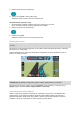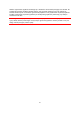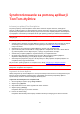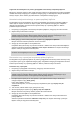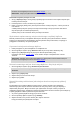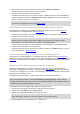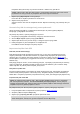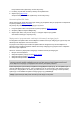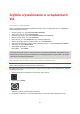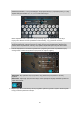User manual
37
Urządzenie VIA synchronizuje się z kontem TomTom i odbiera nowy plik UM-ów.
Uwaga: niektóre pliki .OV2 mają duży rozmiar i ich przesłanie może zająć dużo czasu. Przed
wyruszeniem w trasę sprawdź, czy urządzenie VIA zostało zsynchronizowane.
5. Wybierz opcję Moje miejsca w menu głównym.
Nowa lista UM-ów będzie wyświetlana na liście Places.
6. Wybierz nową listę UM-ów.
Zostanie otwarta nowa lista ze wszystkimi UM-ami. Wybierz widok mapy, aby zobaczyć UM-y na
mapie.
Usuwanie listy UM-ów udostępnionej przez społeczność
Usunąć przesłaną listę UM-ów z urządzenia VIA można tylko za pomocą aplikacji MyDrive,
korzystając z przeglądarki internetowej.
Aby usunąć listę UM-ów, wykonaj następujące czynności:
1. Korzystając z przeglądarki internetowej, zaloguj się do konta TomTom.
2. W menu Moje miejsca wybierz pozycję Pliki UM-ów.
3. Wybierz plik UM-ów, który chcesz usunąć, a następnie wybierz opcję Usuń.
4. Należy zalogować się do konta MyDrive na urządzeniu VIA.
Lista UM-ów zostanie usunięta z listy Moje miejsca.
Importowanie pliku śladu GPX
Pliki GPX (format GPS Exchange)
Pliki GPX zawierają bardzo szczegółowe nagrania trasy, w tym pozycji przebiegających poza
drogami publicznymi. Plik GPX może zawierać na przykład trasę turystyczną lub preferowaną
ustaloną trasę. Listy plików .GPX można znaleźć w Internecie i dodać je do listy Moje trasy w
serwisie MyDrive, korzystając z przeglądarki internetowej. Po zaimportowaniu pliki GPX stają się
śladami trasy.
Ślady mają początek i koniec, ale nie zawierają postojów, a pomiędzy tymi punktami jest ustalony,
oparty na mapie ślad. Urządzenie podąża tą ustaloną trasą tak dokładnie, jak to możliwe. Ślady
można edytować za pomocą takich narzędzi, jak Tyre Pro.
Korzystanie z plików GPX
Za pomocą aplikacji MyDrive na komputerze można zaimportować pliki .GPX śladów do urządzenia
TomTom. Ślady zostaną zapisane w menu Moje trasy. Urządzenie będzie prowadzić dokładnie po
śladzie GPX i nie będzie proponować przeplanowania trasy, nawet jeśli dostępne będą szybsze trasy.
Importowanie pliku śladu GPX
Uwaga: do zaimportowania plików .OV2 i .GPX potrzeba 400 MB wolnego miejsca w urządzeniu
VIA. Jeśli wyświetlony zostanie komunikat Potrzebne jest więcej miejsca, zwolnij miejsce,
usuwając niepotrzebne pliki .OV2 lub .GPX za pomocą aplikacji MyDrive albo usuwając zawartość
urządzenia za pomocą aplikacji MyDrive Connect.
Aby zaimportować plik .GPX za pomocą aplikacji MyDrive, wykonaj następujące czynności:
1. Połącz urządzenie VIA z komputerem za pomocą aplikacji MyDrive Connect.
2. W aplikacji MyDrive wybierz Moje trasy.
3. Wybierz opcję Importuj plik GPX i przejdź do pliku śladu .GPX.
Wskazówka: nazwa pliku śladu na liście Moje trasy jest taka sama, jak nazwa pliku .GPX.
Zmień nazwę pliku, tak aby móc ją łatwo rozpoznać na liście Moje trasy.